일단 먼저 윈도우상에서 환경설정부터 필요하다.

제어판의 네트워크 및 공유센터를 찾아 들어가서 좌측에 [고급 공유 설정 변경]을 클릭한다.


위와 같이 설정하면된다.

공유할 폴더를 정하고 우클릭후 속성을 클릭한다.

상단의 공유탭을 선택한다음 고급공유를 선택한다. 위의 공유는 안건들여도되고 고급공유를 하는이유는 더 편하기 때문이다.
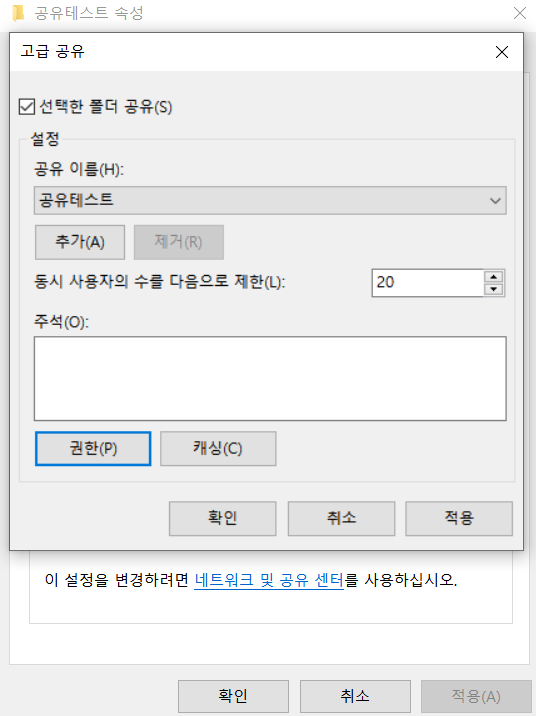
선택한 폴더 공유를 체크한다음에 권한을 클릭한다.

Everyone의 사용권한을 모든권한을 체크해주고 확인하고 다른창들도 확인해주면 송신 컴퓨터의 셋팅은 끝이다.

이제 공유받을 컴퓨터로 이동하여 셋팅을 할건데 폴더를 열면 보통 좌측에 이런식으로 뜨는데
내pc에서 우클릭을 한 후에 네트워크 드라이브 연결을 누른다.

이런 창이 뜨게 되는데
양식은 \\192.xxx~(송신컴퓨터의 아이피)\폴더이름 이다.
여기서 공유해줄컴퓨터의 아이피를 확인 방법은
공유해줄 컴퓨터로 이동해서 윈도우키 + R을 누르면

이런창이 뜨는데 CMD를 입력하고 확인

ipconfig만 입력하고 엔터

IPv4 주소가 그 컴퓨터의 아이피다.
예를들면 내컴퓨터 아이피가 192.123.45.678 이다.

다시 공유받을 컴퓨터로 이동해서
\\192.123.45.678\공유테스트로 입력하고 마침을 누르면 끝이다.
(공유테스트=내가 공유할 폴더의 이름)
테스트를 해보면

공유해줄컴퓨터에서 아무파일을 올려주면

이렇게 공유가 되었다.
나는 한방에 컴퓨터 두대있으면서 왜 굳이 공유폴더를 했냐면, 메인 컴퓨터에는 Nvme SSD1tb만 있어서 AAA게임 몇개 깔아놓고 하니까 용량이 부족해서 용량이 8tb인 서브컴퓨터 저장을 하곤한다. 사실 메인에서 서브컴퓨터로 자료가 가는일은 거의 없고 서브에서 메인으로 자료를 떙겨오는 경우가 많다.
예를들면 서브컴퓨터에 영상,사진들이 담긴폴더를 공유폴더로 지정해놓으면 메인컴퓨터의 동영상플레이어로 재생이 가능하다.
usb로 옮기기 귀찮아서 원드라이브나 네이버클라우드를 이용했는데 중간에 서버를 경유해서 가다보니까 업데이트가 느렸는데, 공유폴더로 하니까 바로바로 적용되서 좋다.
그리고 집에서 같은 네트워크상의 와이파이로 연결한 태블릿에서도 공유폴더로 접근해 영상을 재생할수있다. (앱에서 지원이 가능하다면, ios의 n플레이어,km플레이어 확인)
물론 조건도 있다.
같은 네트워크이어야 하고, 공유할 컴퓨터는 켜져있어야한다. 그리고 인터넷이 빠를수록 좋다
'팁' 카테고리의 다른 글
| 3DMark 일반판 사용하기. 스팀 경유없이 (0) | 2022.07.20 |
|---|---|
| RYZEN7 5800X3D PBO2 turner 다운로드 및 언더볼팅 사용법, 벤치 (0) | 2022.07.12 |
| MSI Afterburner로 그래픽카드 자동 오버클럭 하는법과 3Dmark 전후 (0) | 2022.07.11 |
| 듀얼모니터 설정하기, 듀얼모니터 캡쳐하는 방법 (0) | 2022.07.09 |